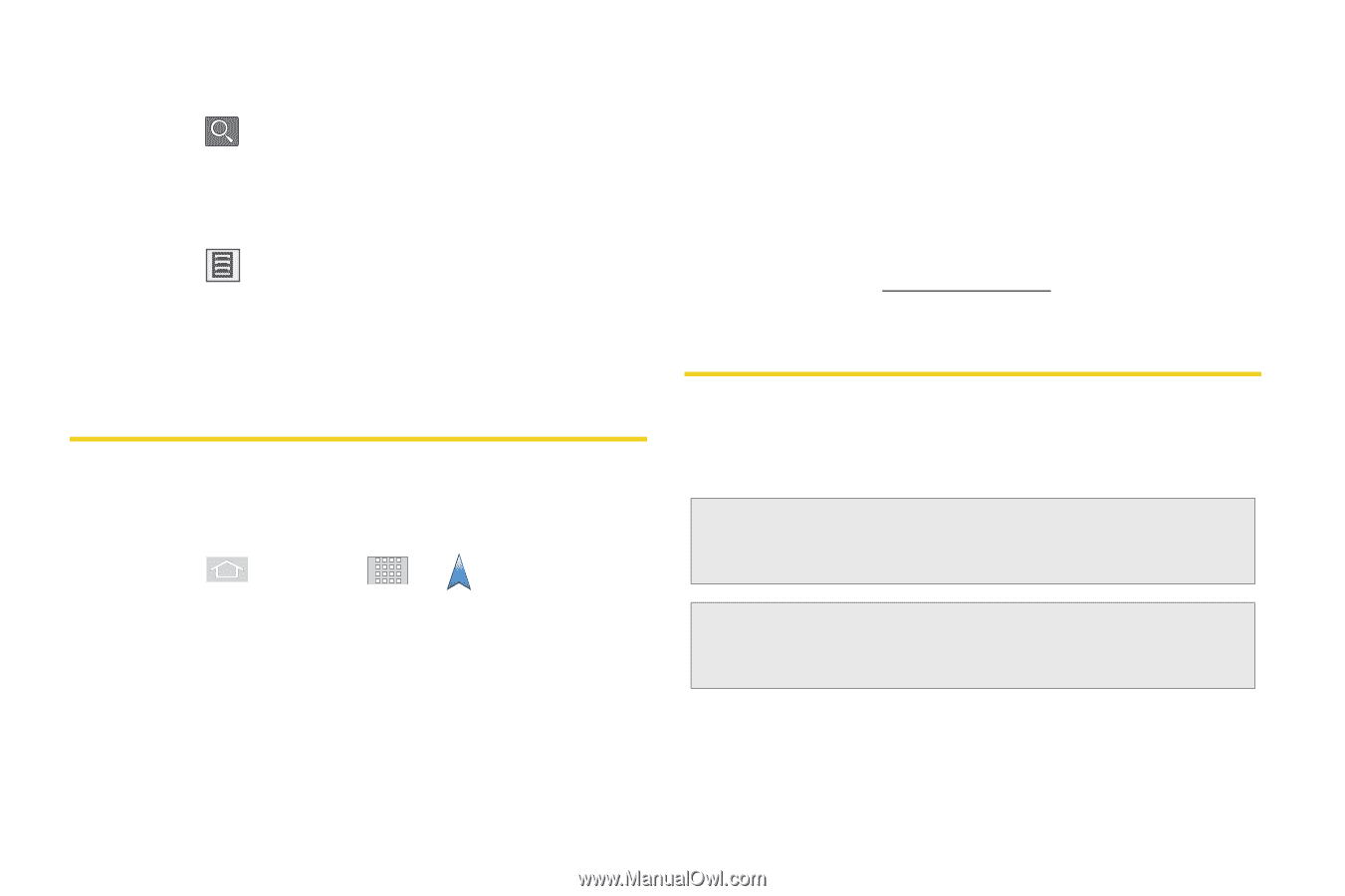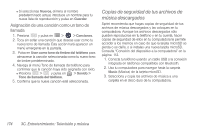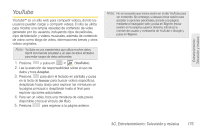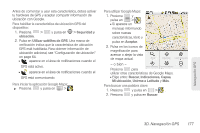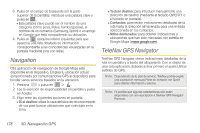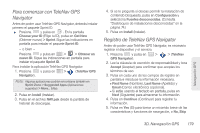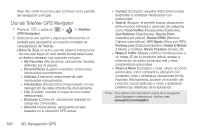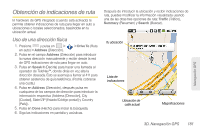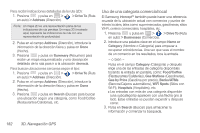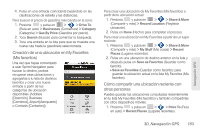Samsung SPH-M580 User Manual (user Manual) (ver.f12) (Spanish) - Page 192
Navigation, TeleNav GPS Navigator
 |
View all Samsung SPH-M580 manuals
Add to My Manuals
Save this manual to your list of manuals |
Page 192 highlights
3. Pulsa en el campo de búsqueda (en la parte superior de la pantalla), introduce una palabra clave y pulsa en . Ⅲ Esta palabra clave puede ser el nombre de una categoría (como pizza, filetes, hamburguesas), el nombre de un comercio (Samsung, Sprint) o un amigo en Google que está compartiendo su ubicación. 4. Pulsa en (esquina inferior izquierda) para que aparezca una lista detallada de información correspondiente a las coincidencias visualizadas en la pantalla mediante pins con letras. Navigation Otra aplicación de navegación de Google Maps está disponible en el dispositivo. Emplea tu ubicación actual (proporcionada por comunicaciones GPS al dispositivo) para brindar varios servicios basados en la ubicación. 1. Presiona y pulsa en > . 2. Lee la exención de responsabilidad en pantalla y pulsa en Aceptar. 3. Elige entre las siguientes opciones en pantalla: Ⅲ Di el destino: utiliza la característica de reconocimiento de voz para buscar ubicaciones que coincidan en tu zona. Ⅲ Teclear destino: para introducir manualmente una dirección de destino (mediante el teclado QWERTY o el teclado en pantalla). Ⅲ Contactos: para recibir indicaciones detalladas de la ruta hasta la dirección almacenada para una entrada seleccionada en los contactos. Ⅲ Sitios destacados: para obtener indicaciones a ubicaciones que han sido marcadas con estrella en Google Maps (maps.google.com). TeleNav GPS Navigator TeleNav GPS Navigator ofrece indicaciones detalladas de la ruta en pantalla y a través del altoparlante. Con el objeto de usar esta aplicación, deberás activar primero el ajuste Utilizar satélites de GPS. Nota: Dependiendo de tu plan de servicio, TeleNav podría exigirte una suscripción mensual. Ponte en contacto con Sprint para obtener información y precios. Nota: Es posible que algunas características sólo estén disponibles con una suscripción a TeleNav GPS Navigator Premium. 178 3D. Navegación GPS